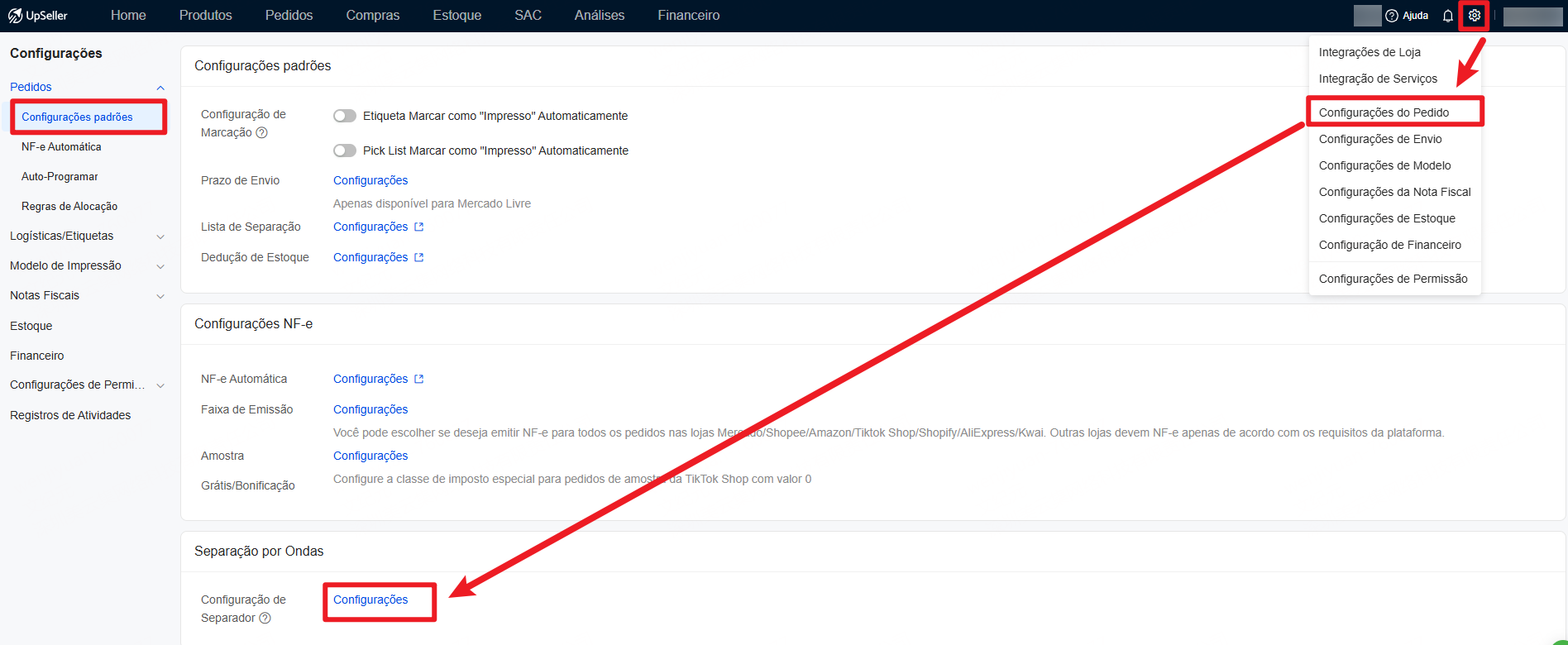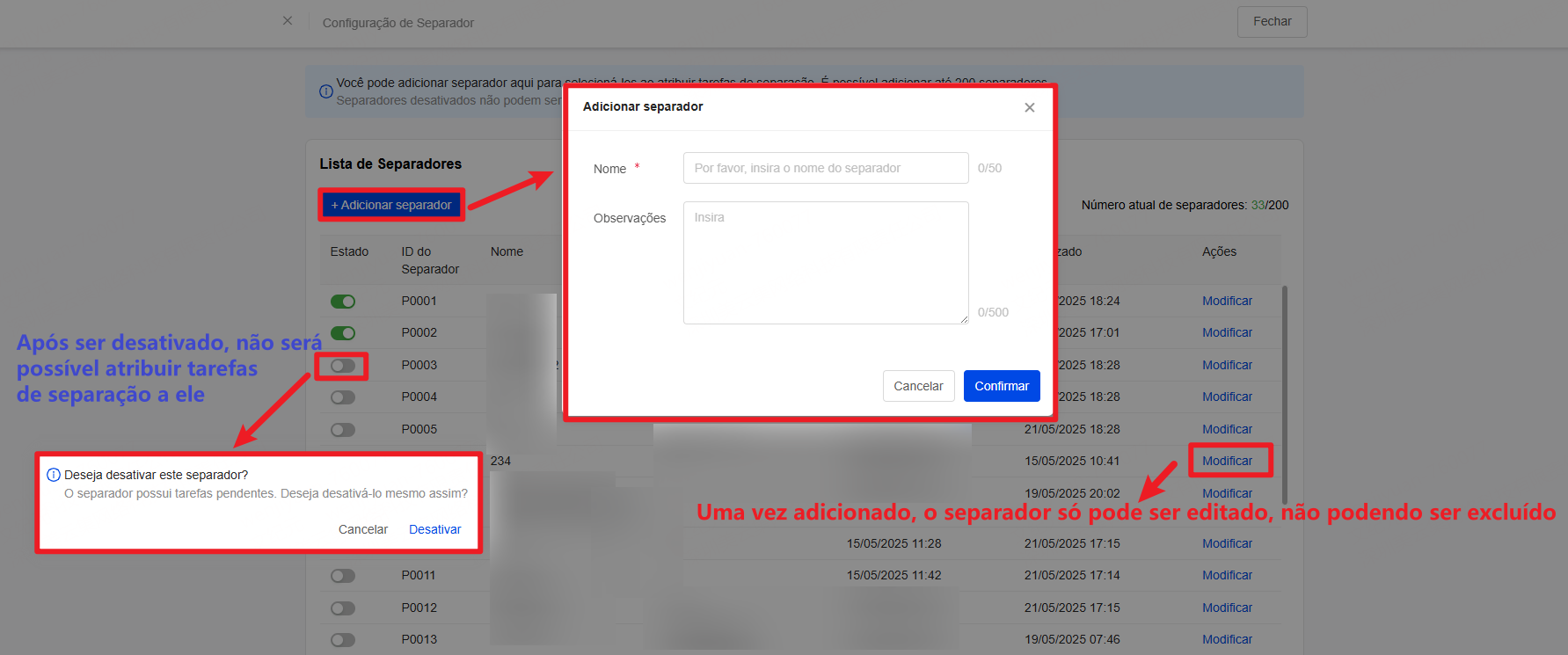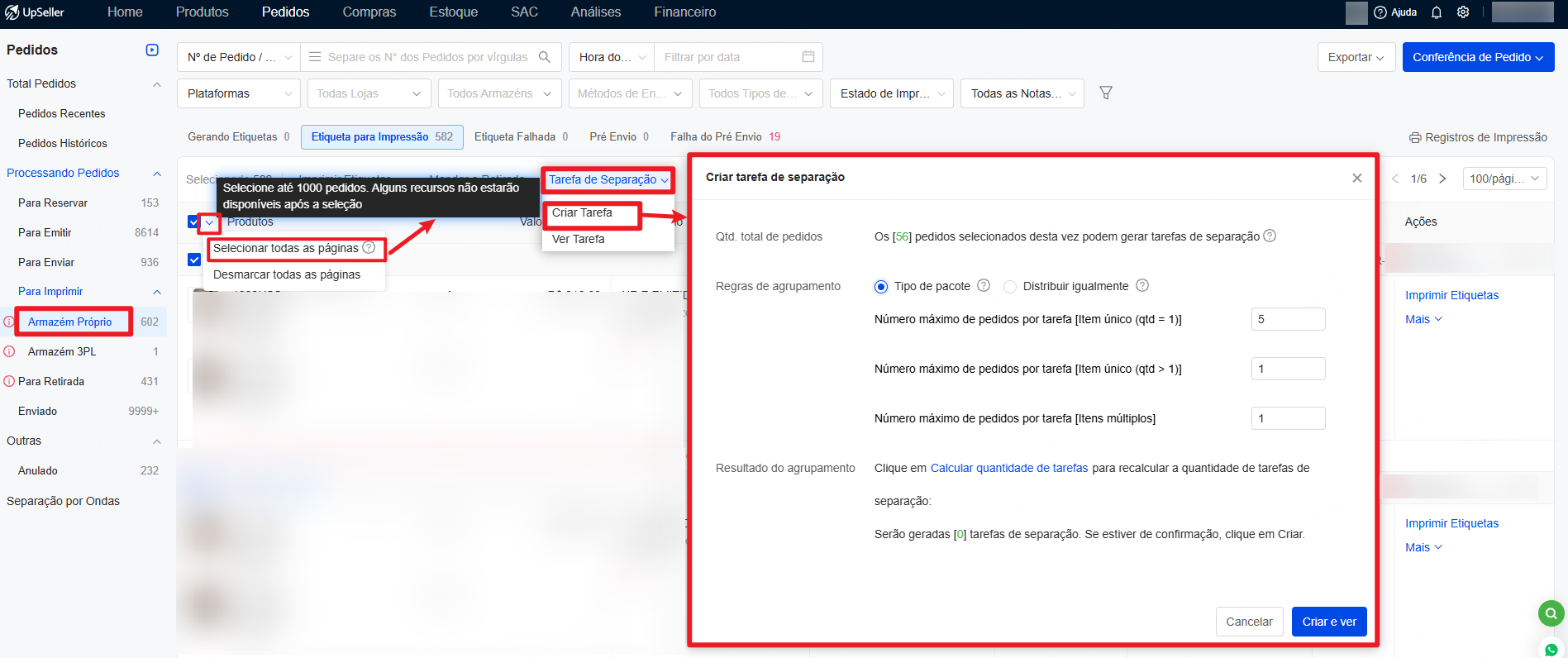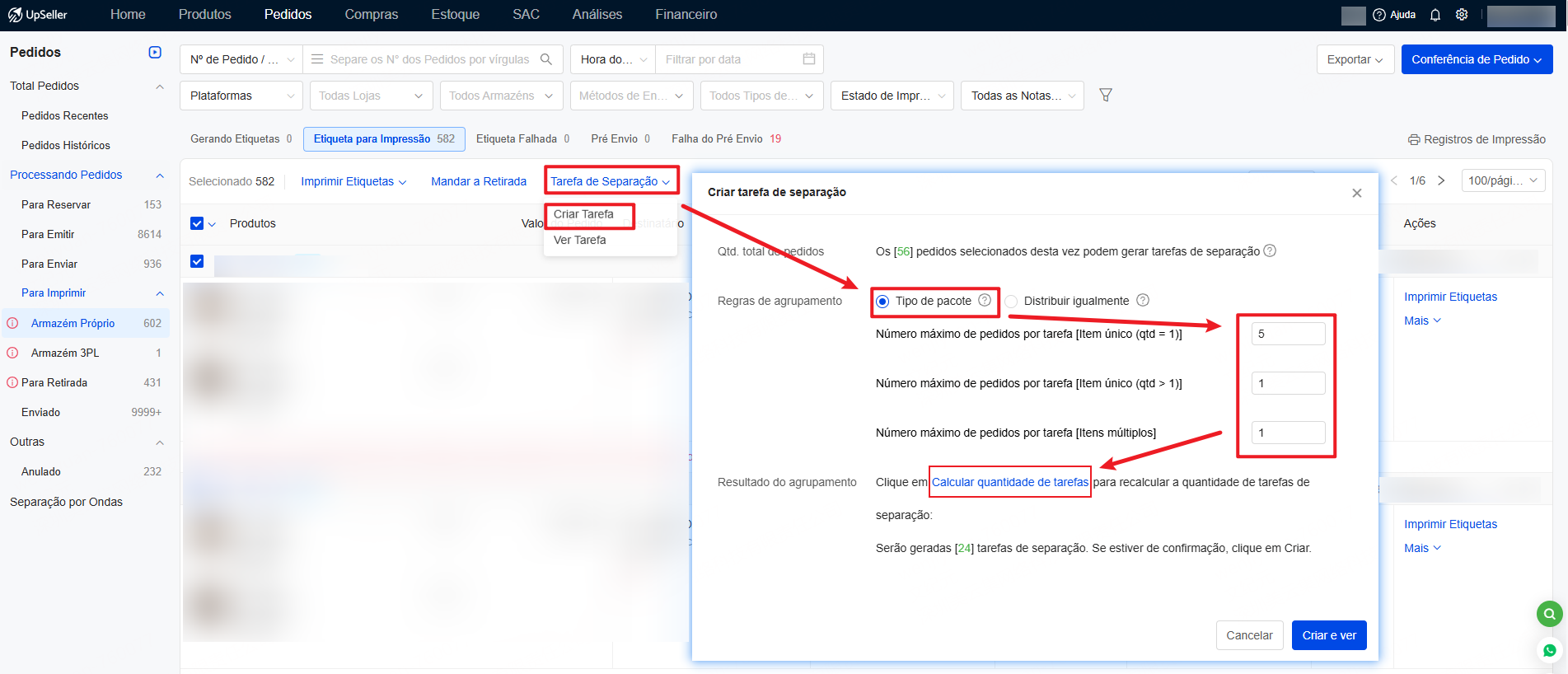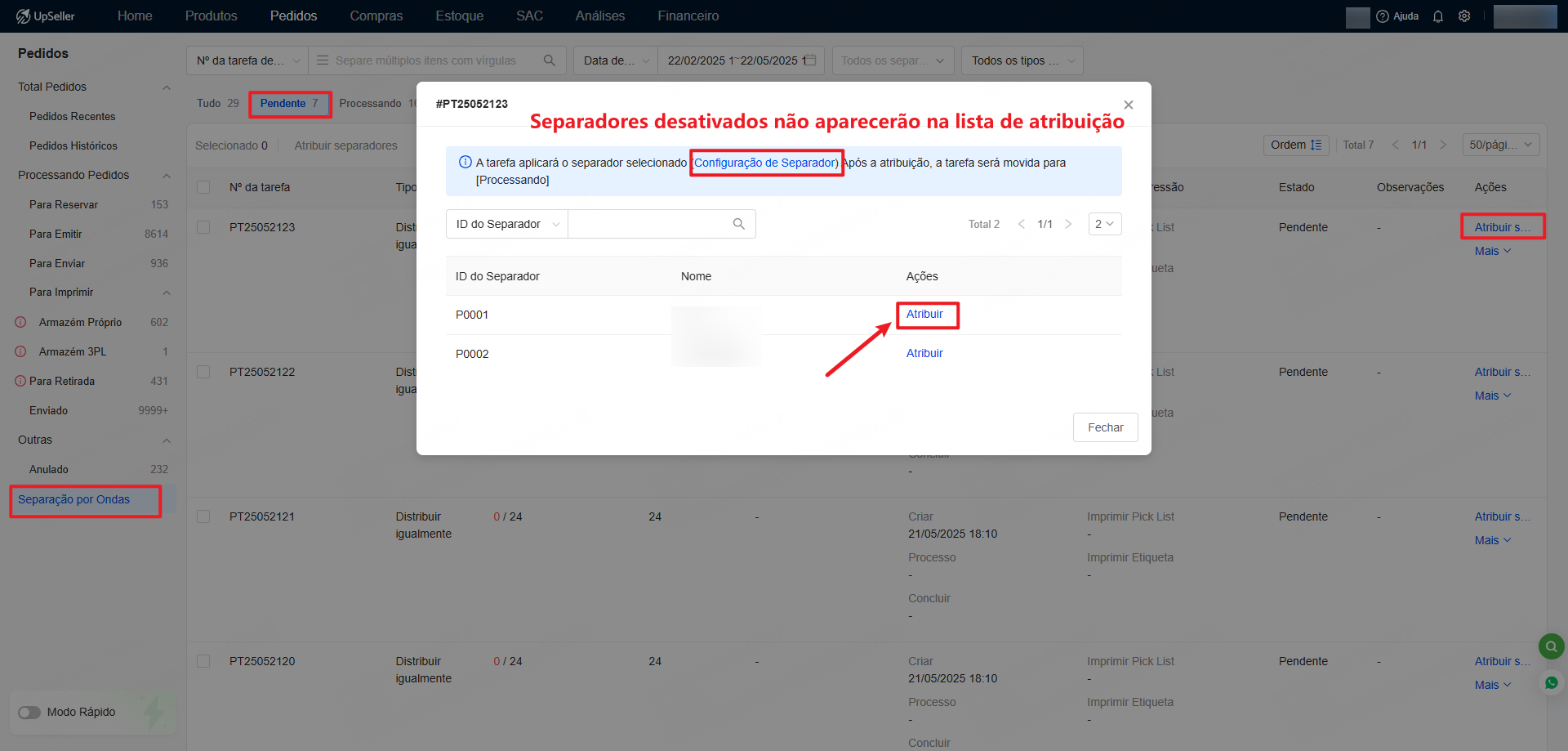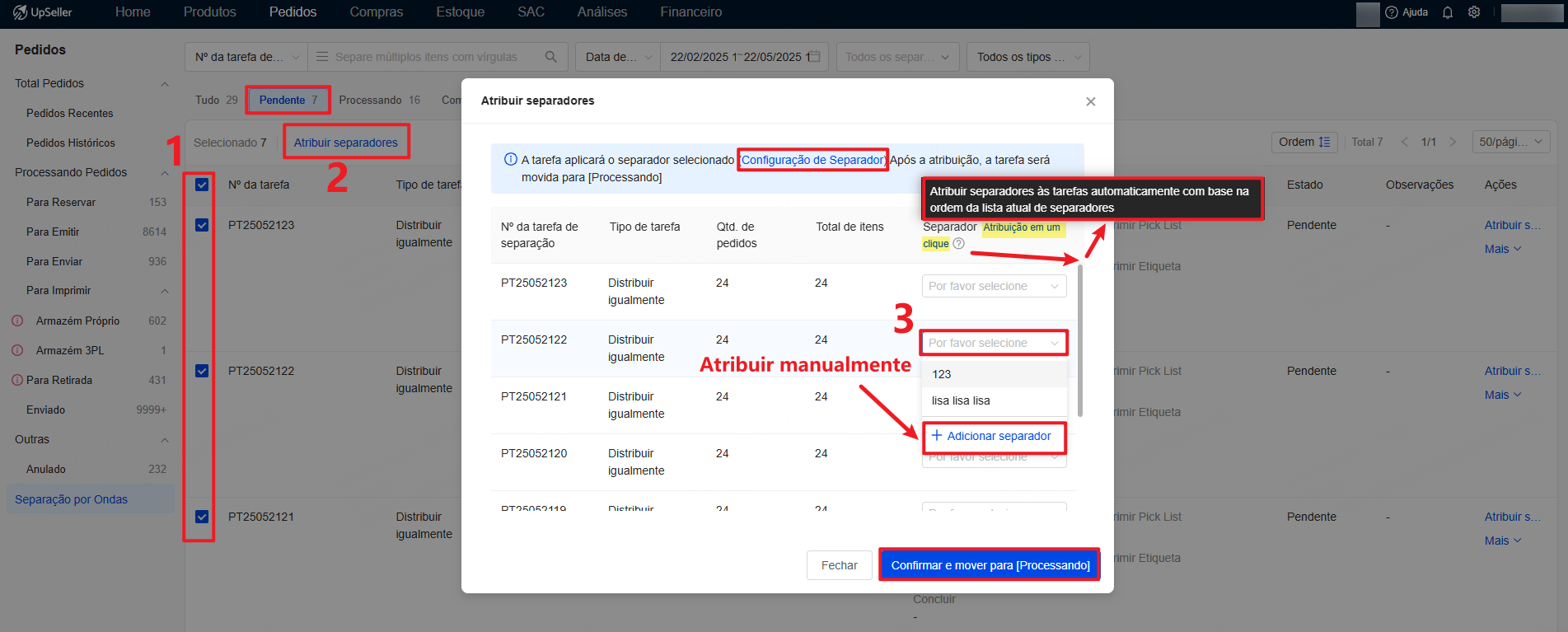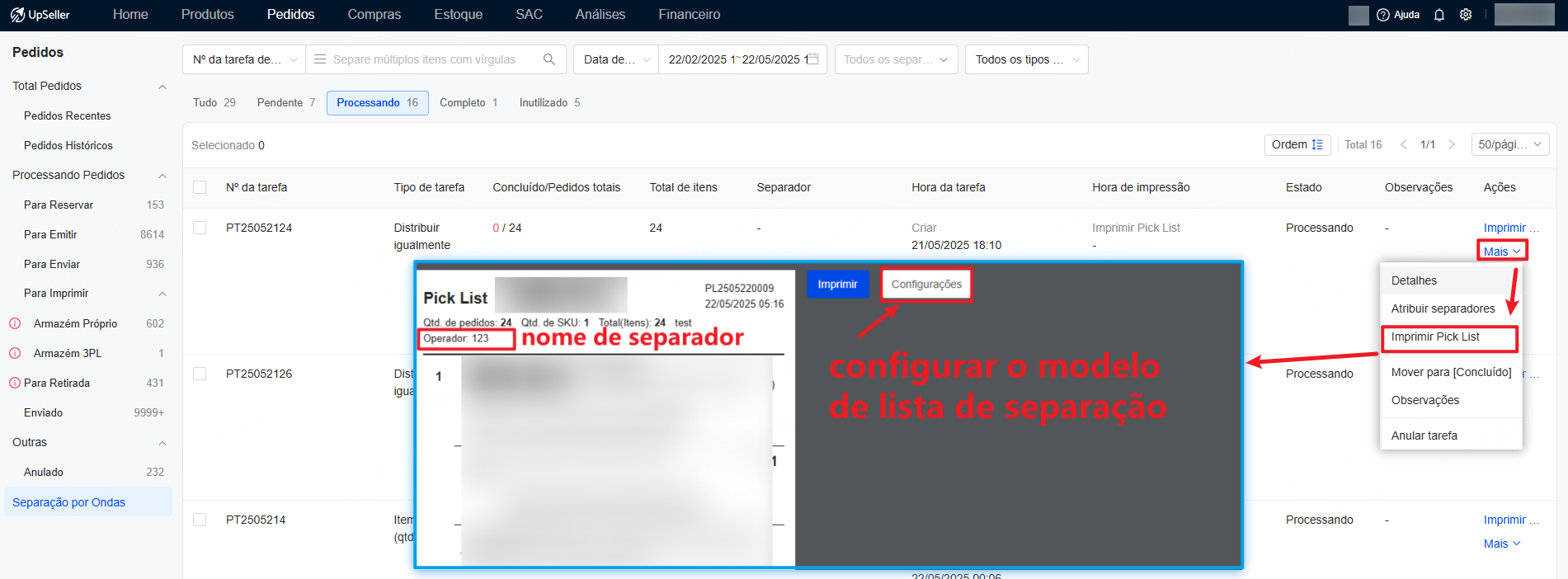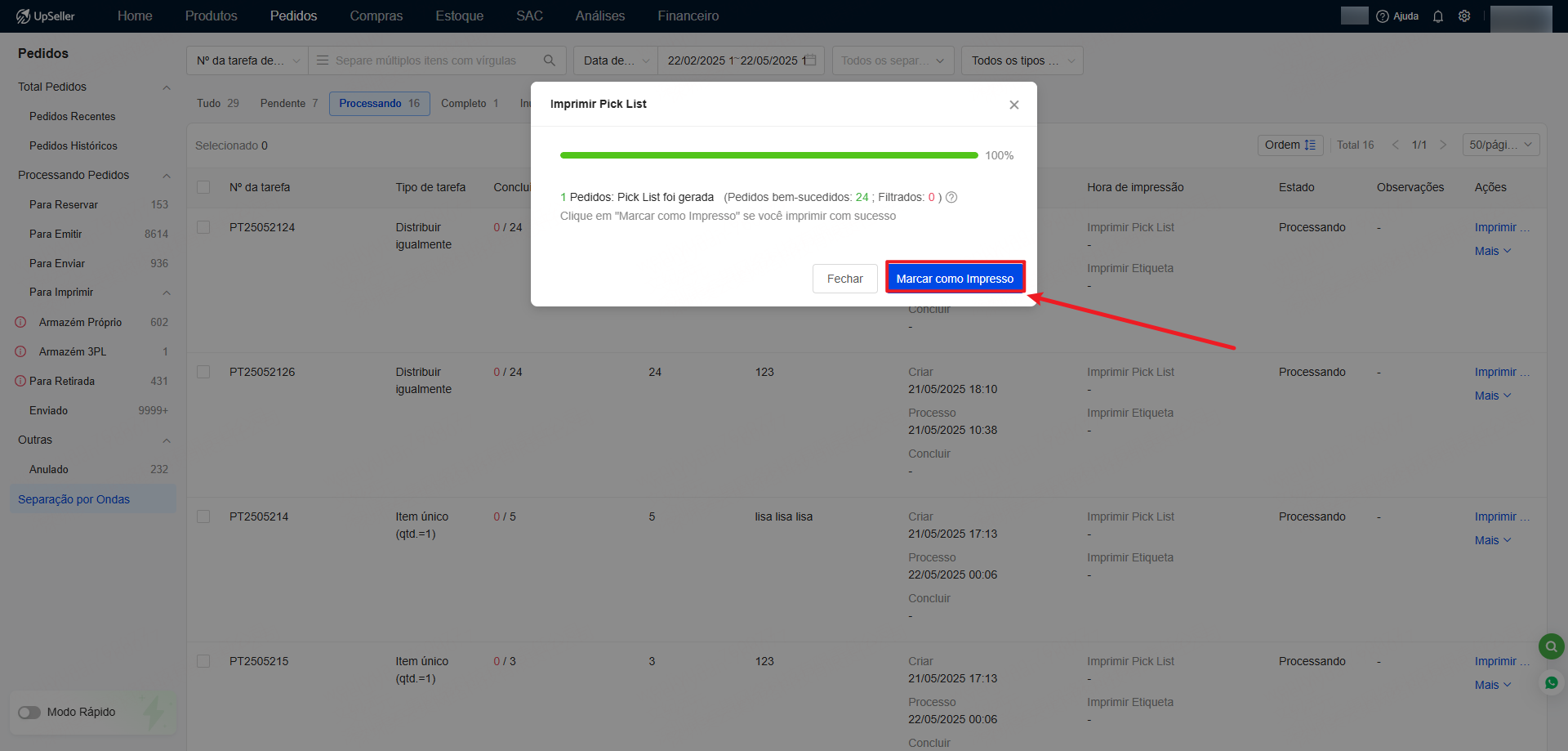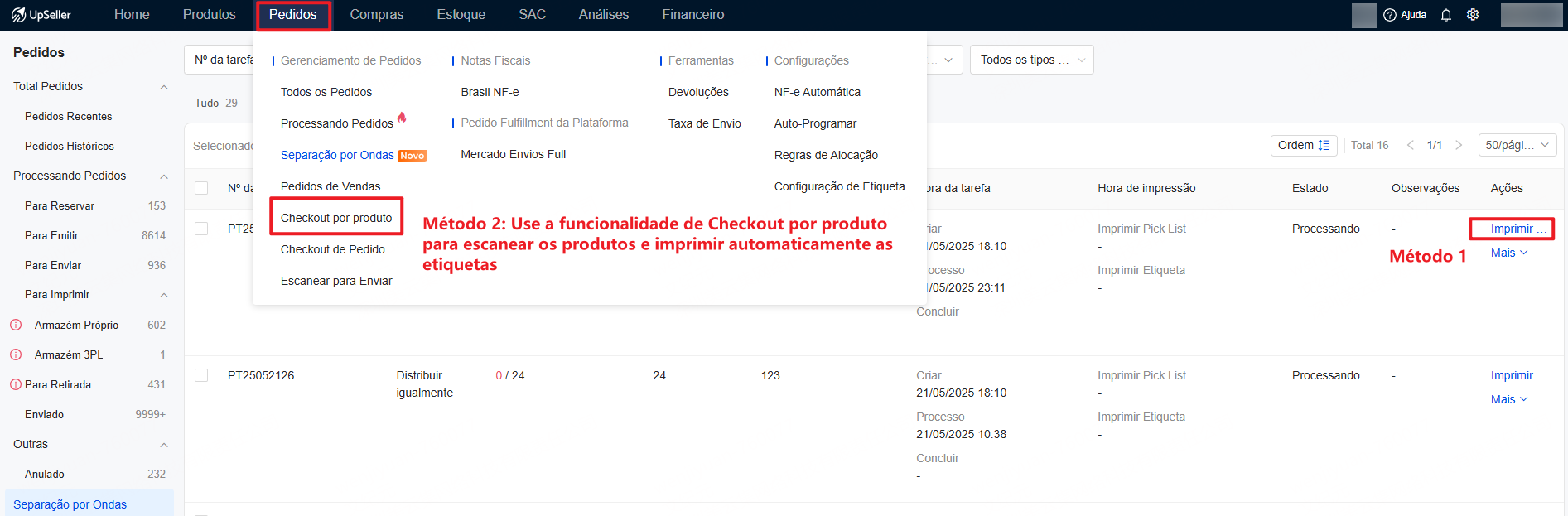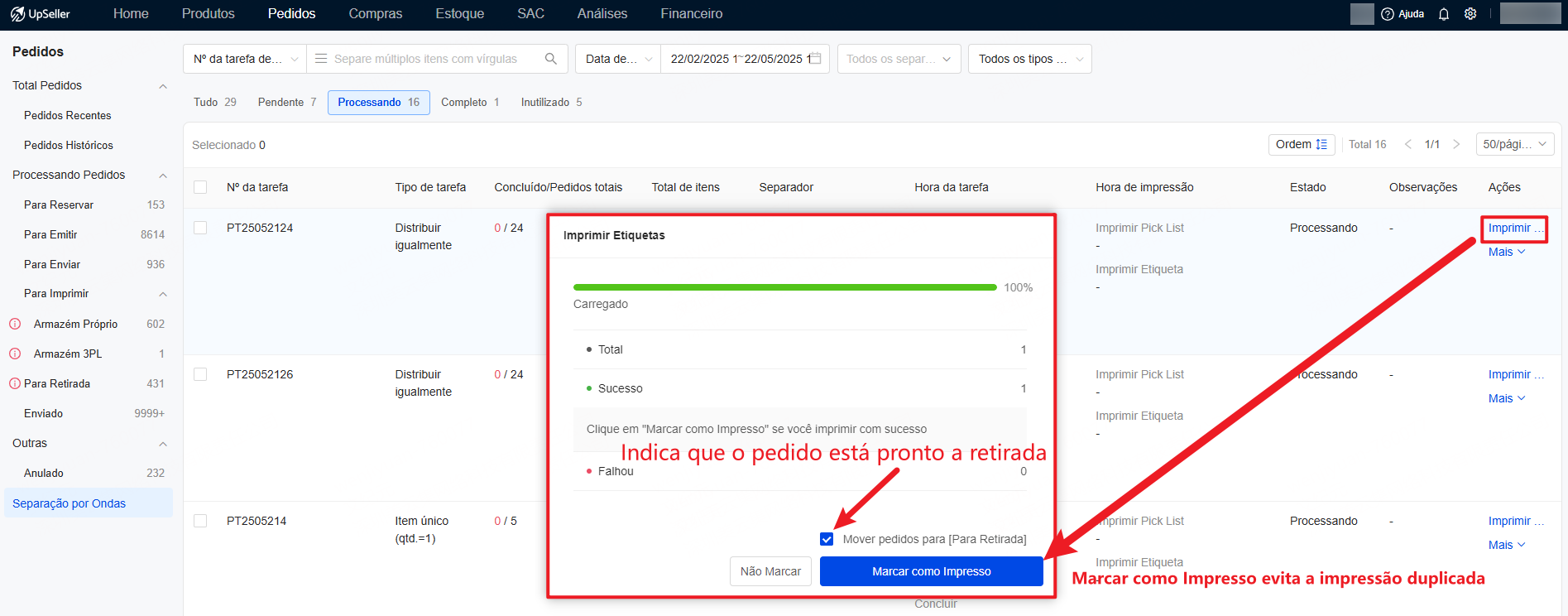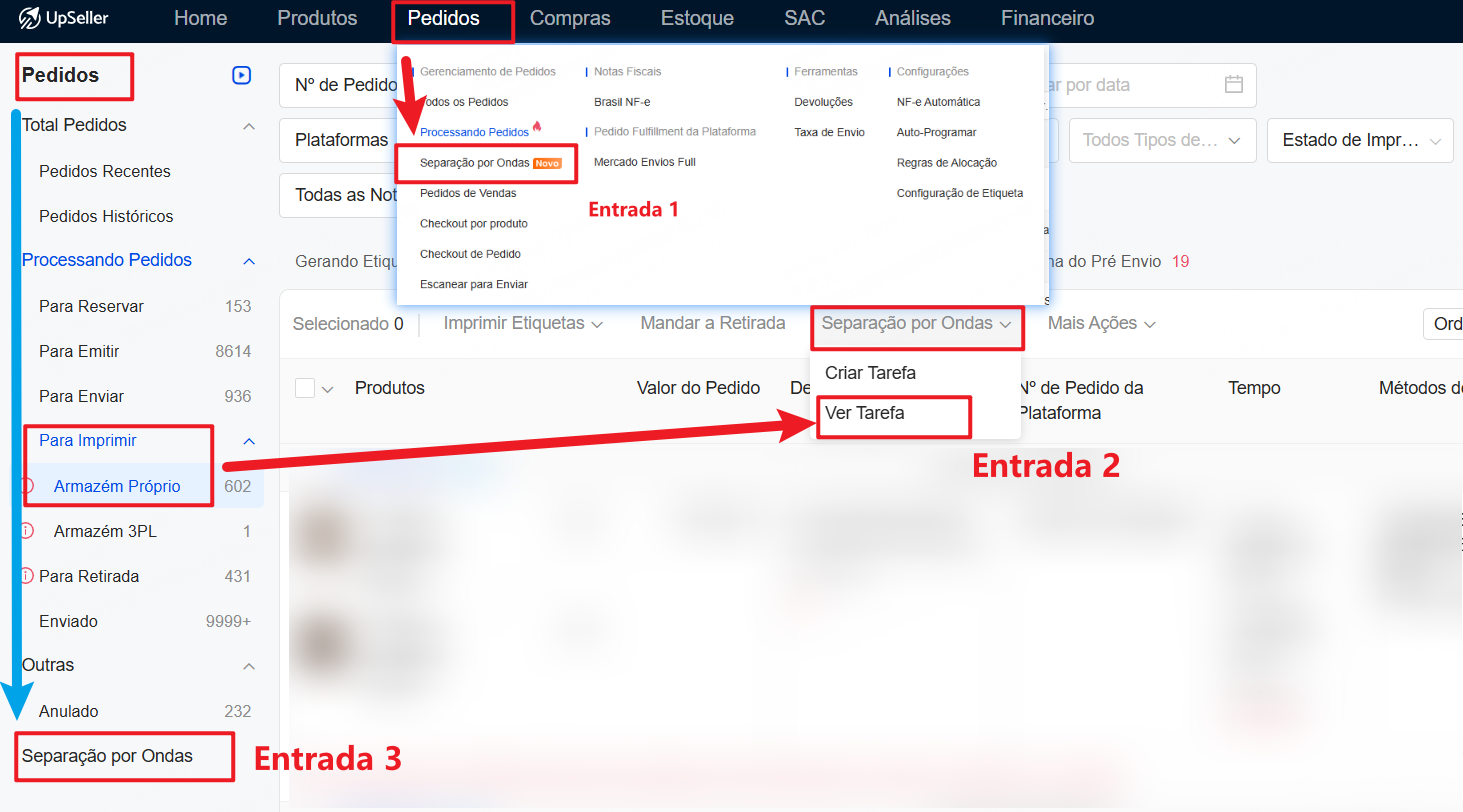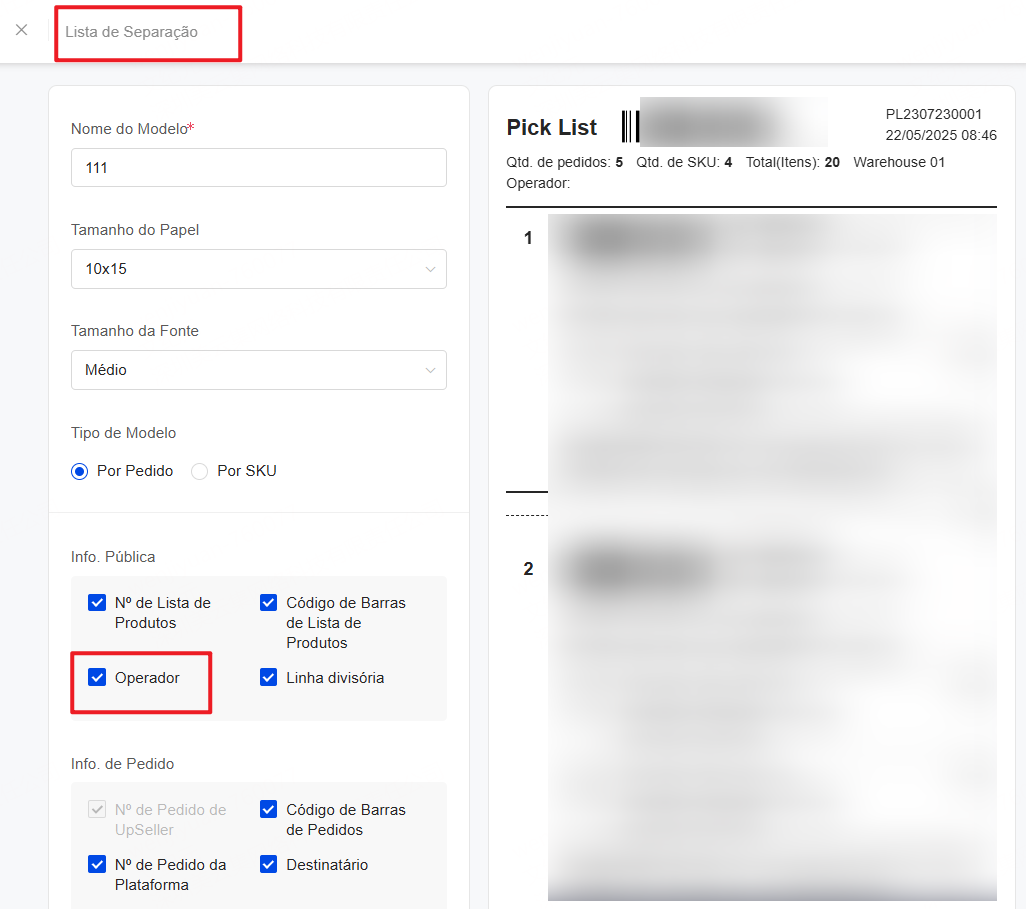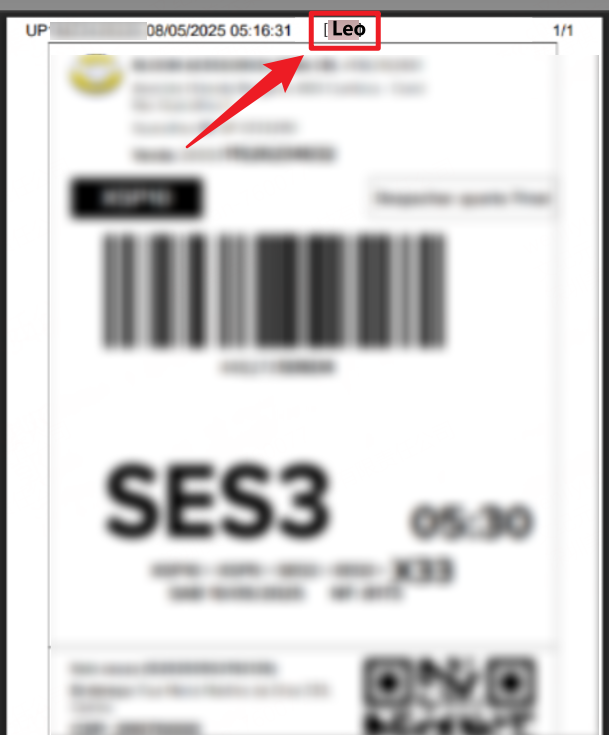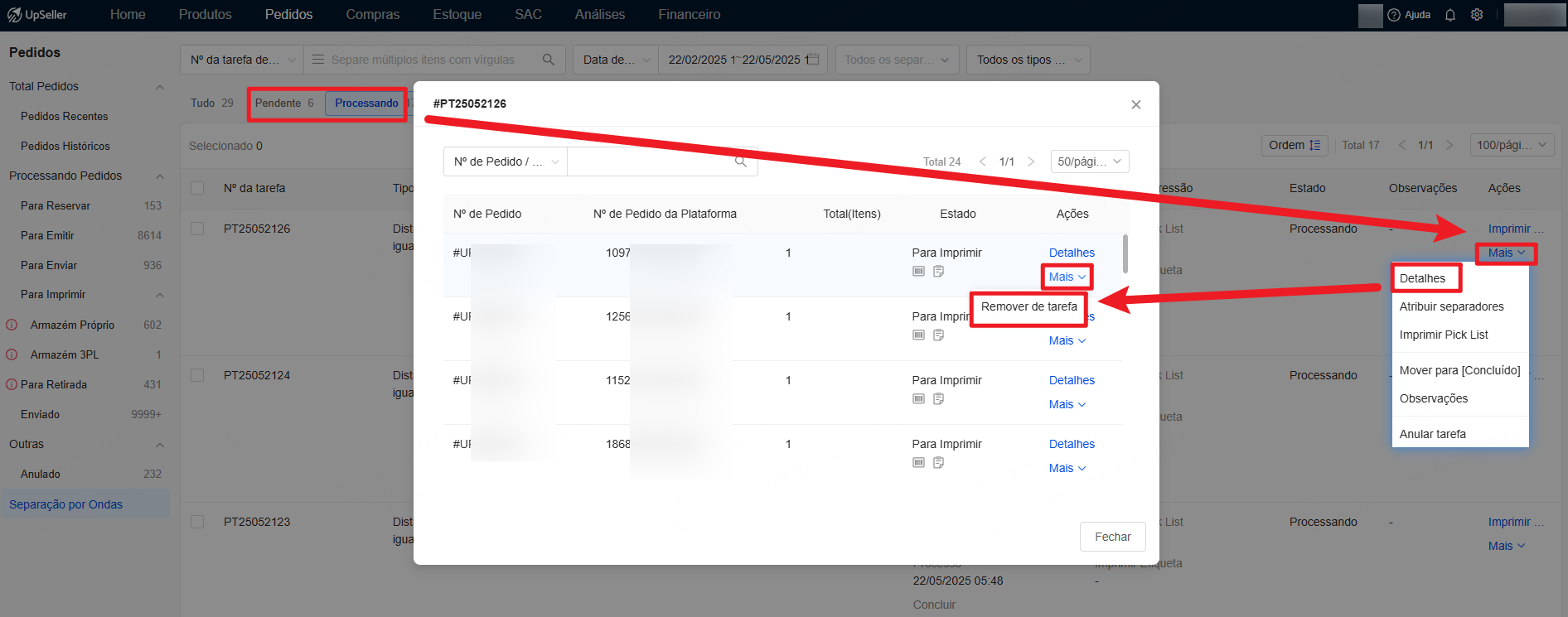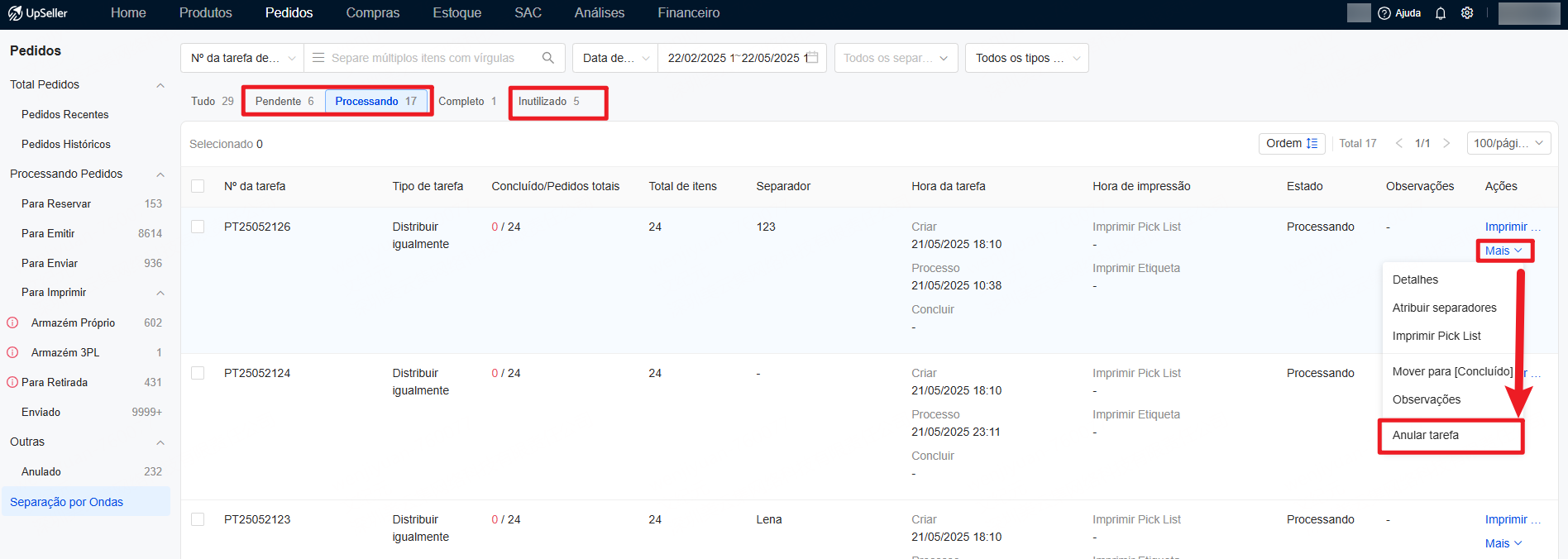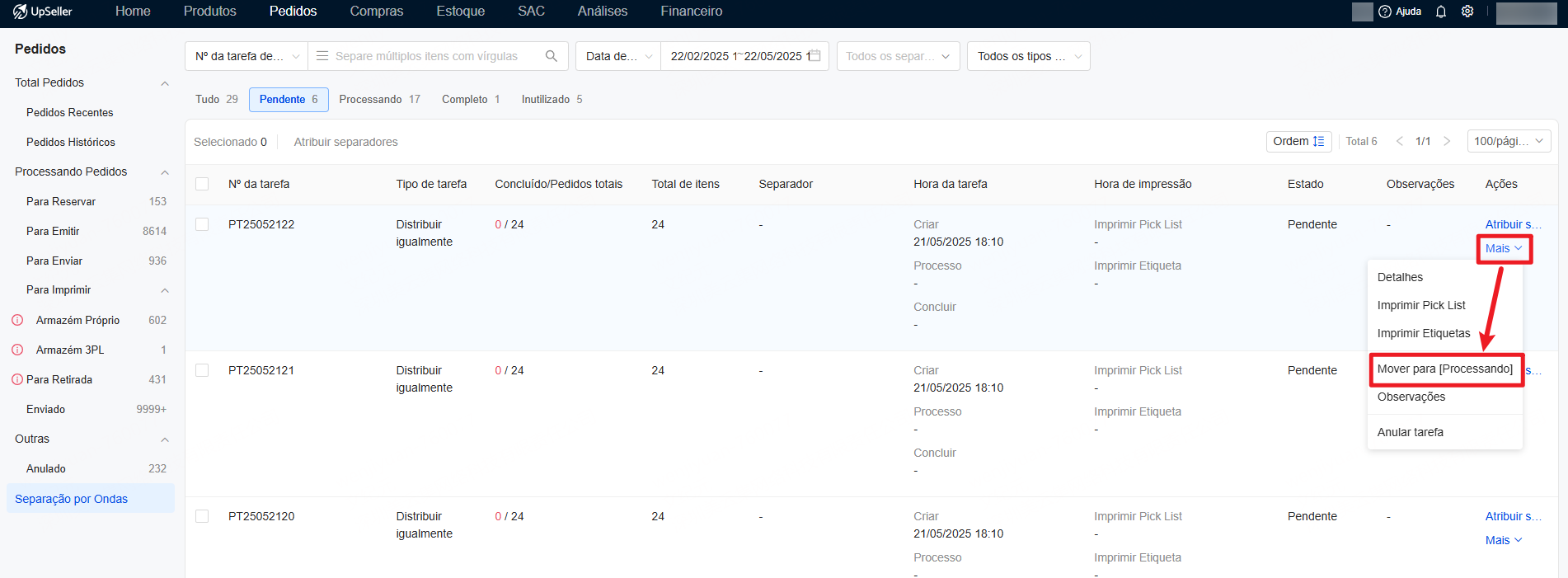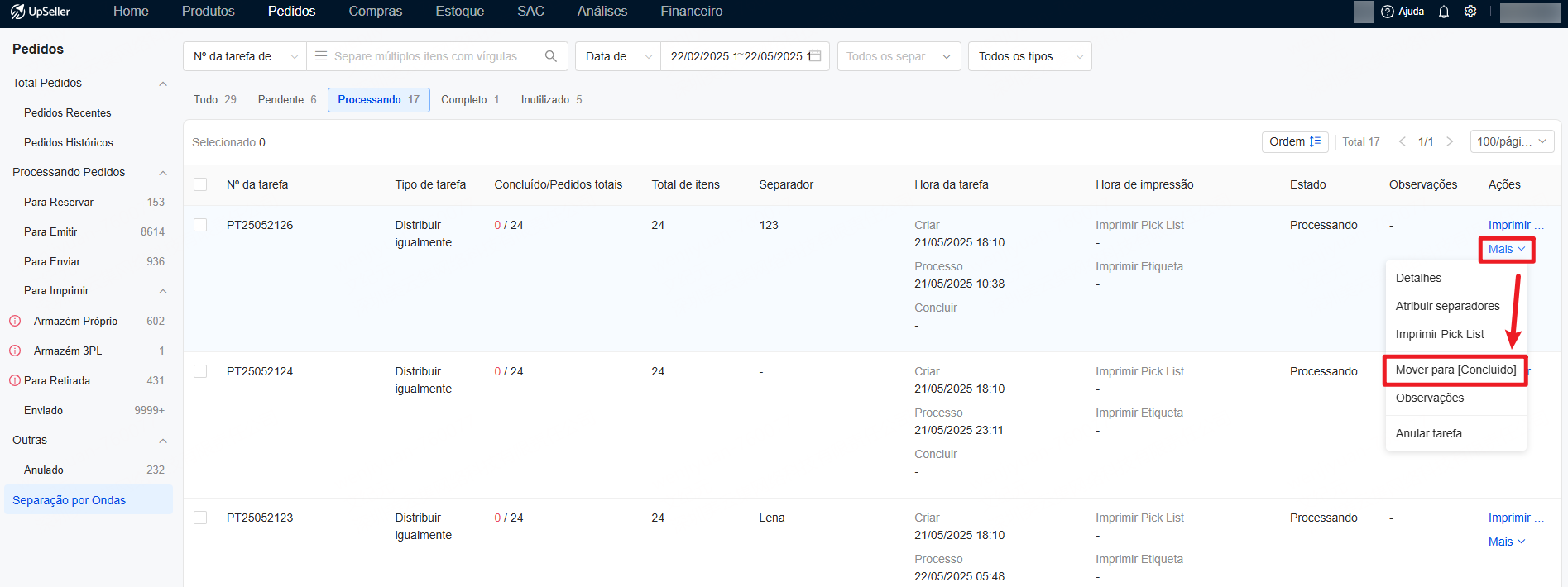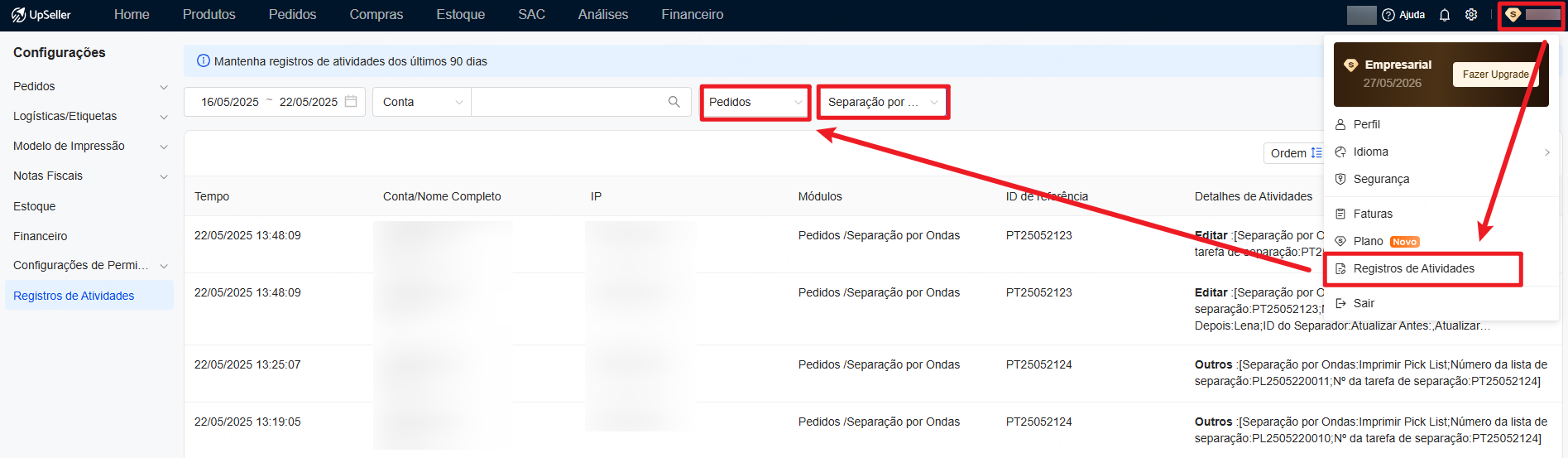Guia de Operação da Separação por Ondas
I. Definição
A separação por ondas permite agrupar múltiplos pedidos de acordo com regras específicas e atribuí-los a diferentes separadores. Isso organiza melhor o processo de separação, reduz deslocamentos repetitivos e aumenta significativamente a eficiência operacional.
II. Observação
2.1 Os planos Gratuito e Inicial não é possível usar a funcionalidade de separação por ondas, essa função está disponível apenas a partir do plano Avançado.
2.2 Somente pedidos em status “Para Imprimir” e que pertençam a estoques próprios são elegíveis para criação de tarefas de separação por ondas.
III. Passos
Passo 1: Configurar Separadores
1. Clique no canto superior direito em "Configurações" > Configurações de Pedido > Configurações Padrões > encontre a opção "Separação por Ondas" e clique em "Configurações"
2. Clique em “+ Adicionar Separador” e preencha o nome e observações
Observações:
- É possível adicionar até 200 separadores, e os nomes não podem se repetir.
- Uma vez adicionado, não é possível excluir, apenas editar.
- Separadores desativados não poderão ser selecionados na atribuição de tarefas.
Passo 2: Criar Tarefas
A ordem de criação das tarefas segue a ordem dos pedidos listados.
1. Vá até [Pedidos] > Lista “Para Imprimir” > selecione os pedidos > clique em Separação por Ondas
OBS: Pedidos que já fazem parte de uma tarefa, que já tiveram a lista de separação ou etiqueta impressa, ou que foram cancelados/desativados, não poderão ser incluídos.
2. Escolha entre duas regras de agrupamento: Tipo de pacote e Distribuir igualmente
Tipo de Pacote:
Os pedidos existentes são divididos em três categorias com base na quantidade de produtos. Cada categoria corresponde a múltiplas tarefas de separação. Como a complexidade de separação varia entre as tarefas, a quantidade máxima de pedidos por tarefa pode ser ajustada conforme a situação real.
Item único (qtd. = 1): O pedido contém apenas um produto
Item único (qtd. > 1): O pedido contém múltiplas unidades do mesmo produto.
Itens múltiplos: O pedido contém dois ou mais produtos diferentes.
Exemplo: Se quiser que um separador cuide de até 12 pedidos do tipo "Item Único - Quantidade Única", preencha "12" nesse campo. O sistema agrupará 12 desses pedidos em uma tarefa. Posteriormente, será atribuído a um separador.
Passos:
- Selecione “Por Tipo de Pacote”
- Defina o número máximo de pedidos por tipo
- Clique em “Calcular Quantidade de Tarefas”
- Depois, clique em “Criar e Ver”
Importante: Se alterar os valores máximos, lembre-se de clicar novamente em “Calcular Quantidade de Tarefas”
Distribuir igualmente:
Divide os pedidos igualmente entre o número de tarefas desejadas.
Exemplo: 200 pedidos divididos em 10 tarefas = 20 pedidos por tarefa.
Passos:
- Selecione “Distribuir igualmente”
- Defina o número de tarefas
- Clique em “Criar e Ver”
Passo 3: Atribuir Separadores
Após criar as tarefas, vá para a página de tarefas de separação por ondas > aba “Pendente”.
Atribuição Individual:
- Clique em “Atribuir Separador” ao lado da tarefa
- Escolha o separador e confirme
Atribuição em Massa:
- Selecione várias tarefas
- Clique em “Atribuir Separador” na parte superior
- Distribua manualmente ou clique em “Distribuir Automaticamente”
- Clique em “Confirmar e Mover para [Em Processamento]”
Passo 4: Imprimir Lista de Separação / Etiquetas e Embalar
Separar com Lista de Separação:
1. Na tarefa, clique em Mais > Imprimir Lista de Separação > gere o PDF e imprima
Dica: Para exibir o nome do separador na lista, vá nas configurações do modelo de impressão e marque “Separador”.
2. Após a impressão, volte à página e clique em “Marcar como Impresso”
3. Após a separação, vá em [Processando] para imprimir etiquetas e embalar.
Recomendado: Use a funcionalidade Checkout por Pedido para facilitar a conferência dos produtos e impressão de etiquetas.
Saiba mais >> Checkout por Produto
Separar com Etiqueta:
- Imprima a etiqueta direto da tarefa
- Após imprimir e embalar, selecione a opção “Mover pedidos para [Para Retirada]” e clique em “Marcar como Impresso”
Passo 5: Finalizar Tarefa
Quando todos os pedidos da tarefa estiverem em status “Para Retirada” ou “Enviado”, a tarefa será automaticamente movida para [Concluído]
IV. Perguntas Frequentes
P1: Como acessar a lista de tarefas da separação por ondas?
R1:
- Entrada 1: Módulo [Pedidos] > menu suspenso > Separação por Ondas
- Entrada 2: Módulo [Pedidos] > Processamento de Pedidos > Para Imprimir > Separação por Ondas > Ver Tarefa
- Entrada 3: Módulo [Pedidos] > Pedidos > Separação por Ondas
P2: Por que o nome do separador não aparece na minha lista de separação?
R2: Verifique se, no modelo de impressão da lista, a opção “Separador” está marcada.
Importante: Somente listas impressas na página de separação por ondas exibem o nome do separador. Impressões feitas na lista de pedidos mostram o e-mail do operador.
P3: As etiquetas impressas da separação por ondas mostram o nome do separador?
R3: Sim. E não é possível remover essa informação.
P4: Como corrigir pedidos atribuídos à tarefa errada?
R4:
Individualmente: Vá em [Pendente] ou [Processando] > clique em Mais > Detalhes > encontre o pedido > clique em Mais > Remover de tarefa
Em massa: Nos status [Pendente] e [Processando], clique em “Mais” >> “Anular tarefa” para anular toda a tarefa.
Atenção: Após a anulação, todos os pedidos dessa tarefa serão liberados de volta para a lista de "Para Imprimir", podendo ser novamente atribuídos a novas tarefas. As tarefas anuladas podem ser consultadas na aba [Inutilizado]
P5: Se eu não quiser atribuir um separador, posso mover manualmente a tarefa de [Pendente] para [Processando]?
R5: Sim. Clique em Mais > Mover para [Processando]
P6: Posso finalizar tarefas manualmente mesmo com pedidos processandos?
R6: Sim. Clique em Mais > Mover para [Concluído]
P7: Onde vejo o histórico de ações nas tarefas de separação por ondas?
R7: Vá ao canto superior direito em “Minha Conta” > Registro de Atividades > selecione o módulo [Pedidos] > Separação por Ondas para consultar os registros